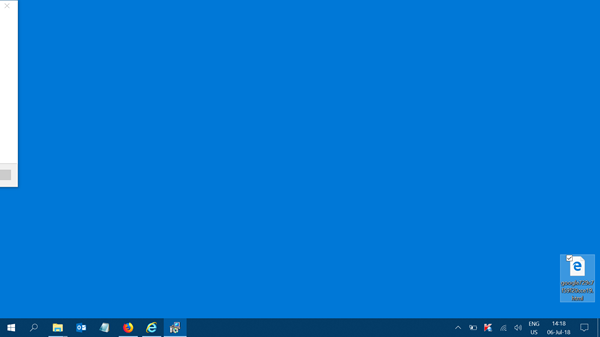Gelegentlich kann es vorkommen, dass sich die Titelleiste Ihres geöffneten Anwendungsfensters in Windows 11/10/8/7 aus dem Bildschirm bewegt hat, ich.d.h. Ihr Anwendungsfenster rutscht vom Desktop, wodurch Sie das Fenster nicht mit Hilfe Ihres Mauszeigers verschieben oder schließen können.

Die Titelleiste des Fensters verschwindet vom Bildschirm
Wenn sich die Titelleiste oder Steuerelemente eines geöffneten Anwendungsfensters aus dem Bildschirm bewegen oder das Fenster vom Desktop rutscht, verwenden Sie diesen Trick, um die Anwendung zu verschieben oder zu schließen. Erfahren Sie, wie Sie ein Fenster, das sich in Windows außerhalb des Bildschirms befindet, mit der Tastatur verschieben und das falsch platzierte Fenster außerhalb des Bildschirms wieder auf Ihren Desktop bringen. Dieser Beitrag hilft Ihnen, wenn das Programm in der Taskleiste geöffnet, aber nicht auf dem Bildschirm sichtbar ist.
So verschieben Sie ein Fenster, das sich in Windows 11/10 außerhalb des Bildschirms befindet
- Runter halten Alt+Leertaste und drücken Sie dann die m Schlüssel auch. Lassen Sie alle Schlüssel los.
- Alternativ kann man auch halten Verschiebung Klicken Sie mit der rechten Maustaste auf das Symbol des Programms in der Taskleiste und wählen Sie es aus Umzug.
- Sie werden sehen, wie sich Ihr Mauszeiger in a verwandelt 4-Wege-Pfeil und platziert sich über der Titelleiste des Fensters.
- Verwenden Sie nun die Pfeiltasten Ihrer Tastatur, um das Fenster zu verschieben oder zu verschieben.
- Klicken Sie mit der rechten Maustaste, wenn Sie das Fenster verschoben haben und fertig sind.

Greifen Sie auf UI-Steuerelemente zu, die sich über den Bildschirm hinaus erstrecken
Wenn Sie auf einige Steuerelemente der Benutzeroberfläche, die auf Computern mit niedriger Auflösung über den Bildschirm hinausragen, nicht zugreifen können, versuchen Sie dies.
Drücken Sie die ALT -Taste, um hervorzuheben, welches Steuerelement derzeit den Fokus hat. Weiter drücken TAB bis der Fokus auf das Steuerelement auf der Benutzeroberfläche verschoben wird, das sich über den Bildschirm hinaus erstreckt, und drücken Sie dann die Eingabetaste.
Um eine Anwendung zu schließen, auf deren „x“ Sie keinen Zugriff haben, drücken Sie einfach ALT+F4 um es zu schließen.
Setzen Sie die Fensterpositionswerte über die Registrierung zurück
Eine andere Möglichkeit besteht darin, die Programmeinstellungen in der Registrierung zu suchen und die Windows-Positionierungswerte zu löschen.
Nehmen wir als Beispiel Notepad. Navigieren Sie zu:
HKEY_CURRENT_USER\SOFTWARE\Microsoft\Notepad
Sie sehen mehrere DWORD-Werte, die die Fensterposition angeben. Zum Zurücksetzen müssen Sie diese Werte löschen und dann den Editor starten, um ihn in die Mitte des Bildschirms zu bringen.
AKTUALISIEREN: Wenn Ihr Windows dies unterstützt, können Sie die Aero Snap-Funktion verwenden.